출시와 함께 MacOS 높은 시에라 그리고 iOS 11Apple은 전혀 이야기되지 않은 기능을 소개했습니다.
수있는 기능 Wi-Fi 비밀번호의 공유 (공유) 장치 간의 Apple말하거나 알 필요없이 무선 네트워크는 password입니다.
Partajarea parolei Wi-Fi pe iPhone, iPad si Mac – Share Wi-Fi Password in iOS 11 & macOS High Sierra
그들이 사용하기 전에”주 와이파이 비밀번호"이것은 Apple 장치간에 만 작동한다는 것을 명심해야합니다. 이미 연결된 모든 Apple 장치에서 비밀번호를 공유 할 수 있습니다. Wi-Fi 비밀번호를 친구, 동료 또는 연결된 Wi-Fi 네트워크 범위 영역에 오는 사람에게 공유 할 수 있습니다.
1. 비밀번호를 공유하는 장치 그것은 이미 Wi-Fi 네트워크에 연결되어 있어야합니다 다른 Apple 장치를 연결해야합니다.
2. 전화 번호 또는 친구의 연락, 동료 비밀번호를받는 것은 공유를하는 장치의 의제에 있어야합니다. 콘택트 렌즈.
3. 두 장치 모두에 있어야합니다 블루투스 기능이 켜져.
우리가 함께 연결되어있는 경우를 생각해 볼 수 있습니다 iPhone 홈 Wi-Fi 네트워크에 "애플 네트워크 5GHz의"그리고 iPad를 가진 친구가 우리에게 온다.
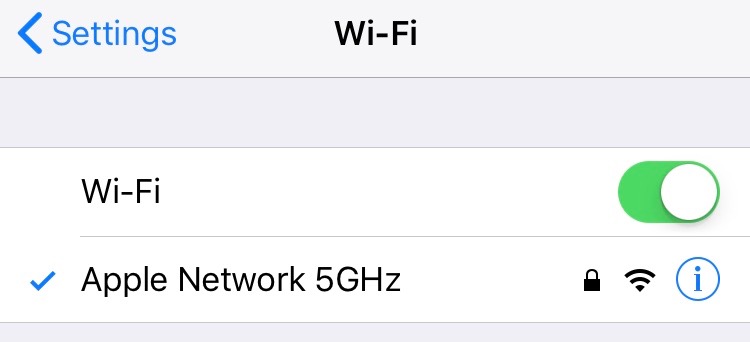
친구의 iPad를 Wi-Fi 네트워크에 연결하려면 두 가지 변형이 있습니다. 클래식 솔루션 (Wi-Fi의 비밀번호를 제공하는 것) 또는 "공유 와이파이 비밀번호". 비밀번호를 말할 필요가없는 솔루션.
당신이해야 할 모든입니다 개방 유지하고 아이폰의 잠금을 해제, 그런 다음 iPad를 열고 가자 "설정”→“Wi-Fi"iPhone이 연결된 무선 네트워크를 선택하는 곳.
iPad가 현장에 표시되면 Selcite 네트워크의 비밀번호를 입력하기 위해 IPAD 장치와 비밀번호를 공유 할 것인지 묻는 메시지가 자동으로 나타납니다.
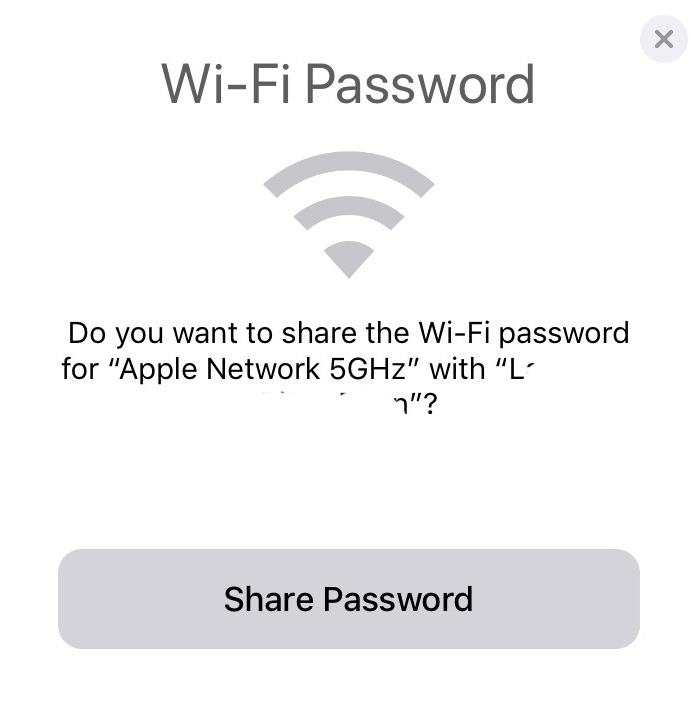
"비밀번호 공유"를 누른 후 비밀번호 필드는 iPad에서 자동으로 완료되며 iPhone과 동일한 무선 네트워크에 연결됩니다.
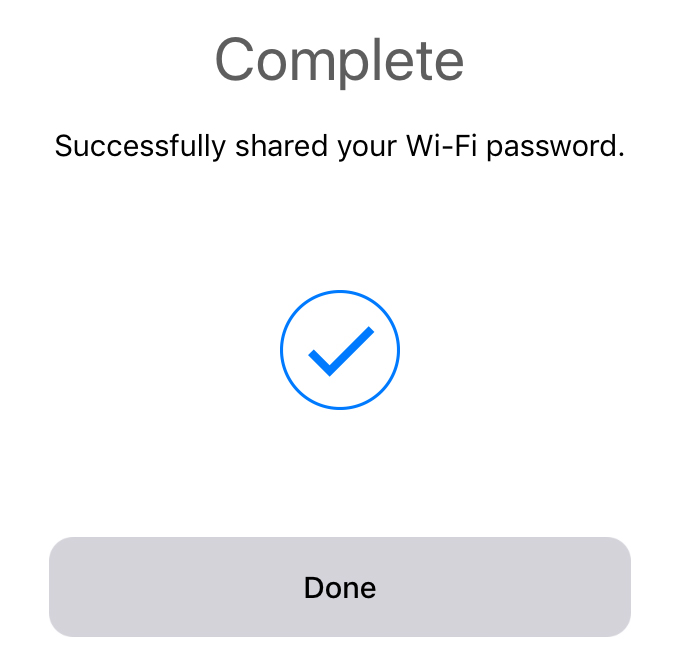
같은 방식으로 iPhone 또는 iPad의 MacBook에서 비밀번호를 공유 할 수 있으며 그 반대도 마찬가지입니다. 이 기능은 조건이 충족되면 모든 방식으로 작동합니다. 블루투스 activat, 두 장치 모두 활성화하기 그리고 의제로 연결되는 사람의 접촉”콘택트 렌즈"이미 연결된 사람의.
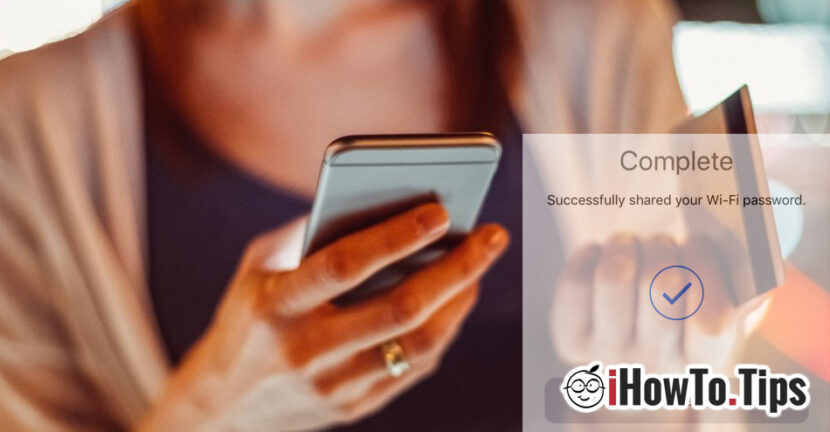









Mac을 Wi-Fi에 연결할 수 없으므로 연결 마더링이 나타나지 않습니다.
내 iPhone은 7이고 Mac Air Novo, 나는 올해 샀다.
조건은 두 장치 (Mac 및 iPhone) 모두에 동일한 iCloud 계정을 갖거나 공유하려는 연락처 디렉토리로 전환하는 것입니다.